如果您的电脑感染了广告软件应用程序,则会出现 Microsoft 支持弹出窗口。您的浏览器将显示一条通知,指出您的设备感染了病毒,您需要拨打电话号码来解决问题。
这些假冒网站冒充微软,而这些假冒网站背后的骗子也冒充微软。
域名和电话号码太多,无法列出。犯罪分子在 24 小时内注册了一个新域,以显示他们的 Microsoft 支持虚假病毒通知。
support.microsoft.com 虚假通知可以通过各种消息来表明您的计算机感染了病毒或您的个人信息面临风险。
甚至有报道称有人冒充警察。 “您的计算机已被锁定”是最著名的虚假消息。
Microsoft 支持弹出窗口可以在 Google Chrome、Firefox 和 互联网浏览器 浏览器。这仅取决于用户默认设置的浏览器。
广告软件的问题还在于它不是单独出现的,还有更多 计算机上存在恶意软件。这种恶意软件很难手动删除。恶意软件的目的是不被检测到,因此不会简单地通过关闭 EXE 文件等方式将其删除。
为此,可以使用特殊软件来删除浏览器中的 Microsoft 支持弹出窗口以及浏览器和计算机中的相关恶意软件。
删除 Microsoft 支持弹出窗口
下面您可以看到恶意和虚假的 Windows 支持弹出通知的示例。
为了删除 Microsoft 支持弹出窗口“病毒”,我们使用免费程序 的Malwarebytes。您有 14 天的完整功能来测试 Malwarebytes,因此您不必立即购买 Malwarebytes。顺便说一句,这是强烈推荐的。
将 Malwarebytes 下载到您的计算机。双击下载的文件。
选择要在哪种类型的设备上安装 Malwarebytes 的选项。
单击安装按钮。
Malwarebytes 正在安装。这不会花很长时间。
单击扫描按钮检查是否存在恶意软件。
如果这不能解决问题,您可以检查计算机上安装的浏览器,看看它是否正在发送通知。仅当消息类似于以下示例时才会出现此情况:
这些假病毒通知显示在不同的设备上。在 Windows 10 或 Windows 11 中,您将在右下角看到它们。在其他设备(例如手机或平板电脑)上,通常位于“开始”屏幕上。如果您看到这些类型的消息,可以按照以下说明将其删除。
请注意,发送这些类型通知的网站每次都会发生变化。因此,您必须按照以下说明删除每个浏览器的相关 URL。您在下面选择您拥有的浏览器 设置为默认浏览器.
Google Chrome
- 打开谷歌浏览器。
- 单击右上角的 Chrome 菜单按钮。
- 单击“设置”。
- 单击隐私与安全。
- 单击站点设置。
- 单击通知。
- 单击未知 URL(网站)旁边的删除按钮。
在这里了解更多 Google Chrome 中的通知.
关闭 Google Chrome 中的所有通知
- 打开 Chrome 浏览器。
- 单击右上角的 Chrome 菜单按钮。
- 单击“设置”。
- 单击隐私与安全。
- 单击站点设置。
- 单击通知。
- 单击“不允许网站发送通知”以禁用通知。
Android
- 打开Google Chrome
- 点击 Chrome 菜单按钮。
- 点击“设置”并向下导航至“高级设置”。
- 点击站点设置部分,点击通知设置,找到未知 URL 并点击它。
- 点击清洁并重置按钮。
火狐
- 打开Firefox。
- 单击 Firefox 菜单按钮。
- 单击选项。
- 单击隐私与安全。
- 单击“权限”,然后单击“通知”旁边的“设置”。
- 单击未知 URL 并将状态更改为“阻止”。
微软边缘
- 打开Microsoft Edge。
- 单击边缘菜单按钮。
- 单击设置。
- 单击 Cookie 和站点权限。
- 单击通知。
- 单击未知 URL 右侧的“更多”按钮。
- 单击删除。
关闭 Microsoft Edge 中的所有通知
- 打开Microsoft Edge。
- 单击边缘菜单按钮。
- 单击设置。
- 单击 Cookie 和站点权限。
- 单击通知。
- 关闭“发送前询问(推荐)”开关。
Safari
- 打开Safari。
- 单击菜单中的“设置”。
- 单击网站选项卡。
- 单击左侧菜单中的通知。
- 找到未知的 URL,单击它,然后单击删除按钮。

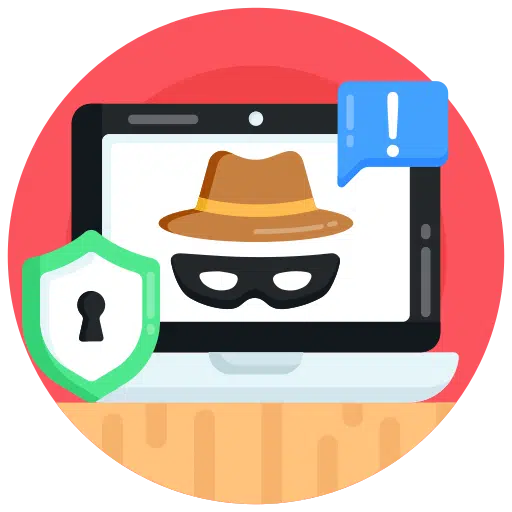
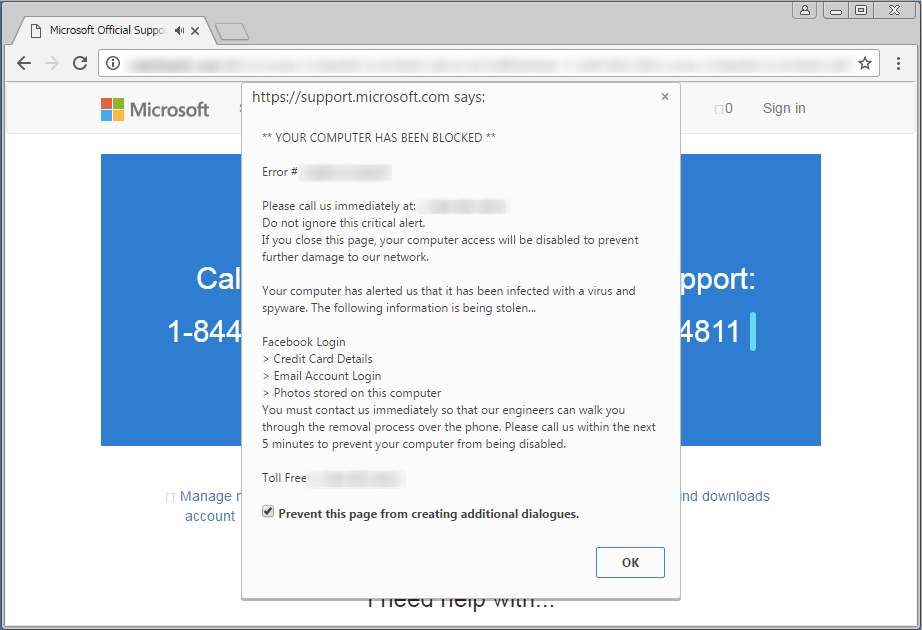
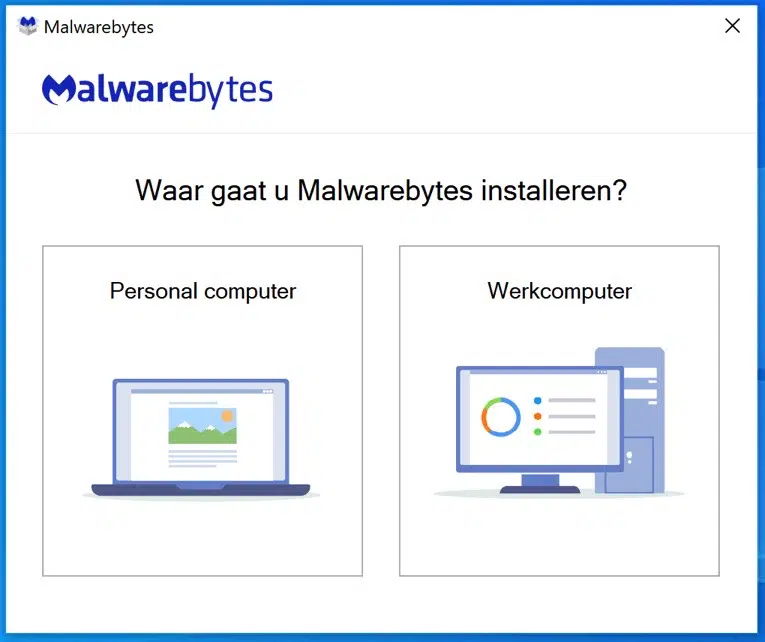
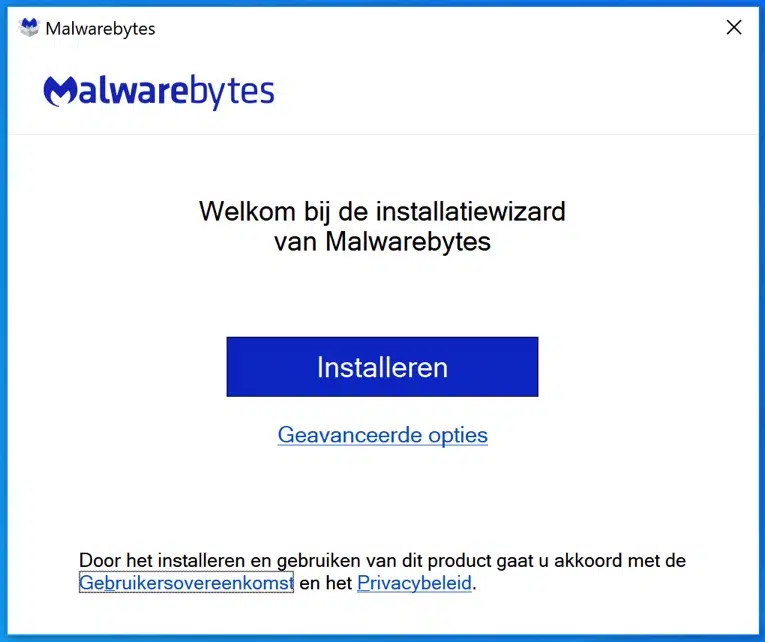
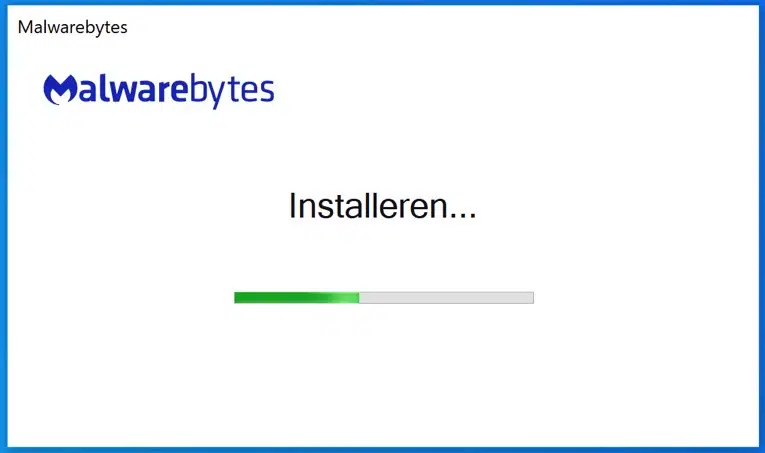
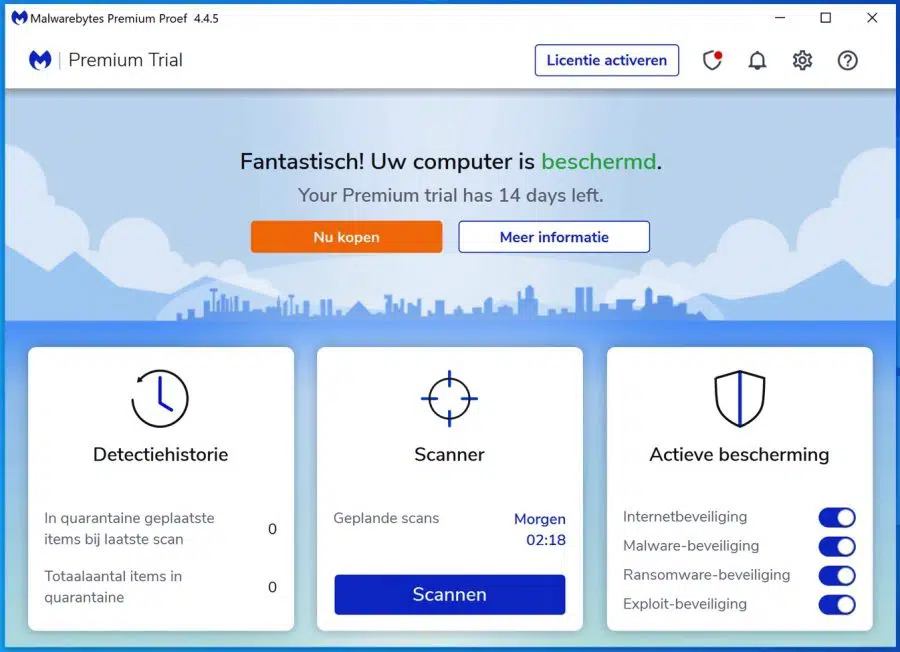
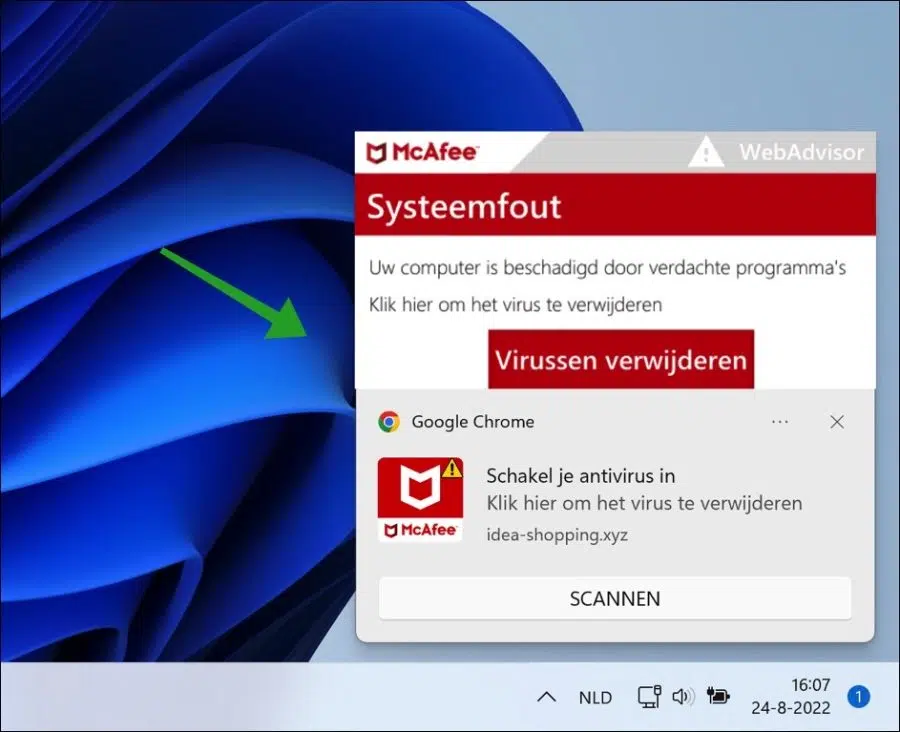
你好布鲁诺。我认为如果您的计算机上有 6 个“特洛伊木马”病毒,您应该重新安装 Windows。特洛伊木马允许攻击者访问计算机,然后大多数攻击者通过安装更多恶意软件来确保他们保持访问权限。就您而言,Malwarebytes 工作得很好,但我认为您的计算机上安装了太多垃圾。我的建议是,重新安装以避免出现问题。如果您不想这样做,可以选择以下免费应用程序(测试版本免费)。
Zemana 反恶意软件免费,
Malwarebytes AdwCleaner,
诺顿强力橡皮擦免费,
Bitdefender 防病毒软件免费 祝你好运!
几周前,我自动更新了 Windows (10),从那时起,微软和谷歌在我的电脑上展开了一场争夺霸主的战争。将后者重置为默认浏览器是不可能的。 Edge 立即接管。我的 Gmail 帐户也停止工作,通过恢复恢复它们会带走我的一些必需品。软件。访问网站经常无法正常工作,底部角落显示“连接”,名称为 Twitter,但我不参与。我曾被黑客骚扰。该条目是:syndicate.twitter。
Fantastisch!
摆脱那些烦人的弹出窗口!
请参阅下面的结果,消除了 10 个威胁!
的Malwarebytes
http://www.malwarebytes.com
-日志详情-
扫描日期: 09-06-19
扫描时间:21:08
Logbestand: fe0169be-8ae9-11e9-847d-00ff0a37e2e3.json
-软件信息-
范思哲(Versie):3.7.1.2839年
组件版本:1.0.538
更新包版本:1.0.10968
许可证:试用
-系统信息-
操作系统:Windows 10
-扫描总结-
扫描类型:威胁扫描
扫描触发方式:手动
结果:已完成
扫描对象:344298
识别的威胁:10
隔离中的威胁:10
经过时间:3分23秒
PUP.Optional.OneSafePCCleaner,C:\PROGRAMDATA\ONESAFE PC CLEANER,已隔离